如今智能手机已然成为了我们生活中不可或缺的一部分,它们提供了各种各样的功能,让我们在日常生活中更加方便和高效。画中画功能就是其中之一,尤其是对那些经常需要参考多个应用程序的人来说尤其实用。无论你是使用苹果手机还是其他品牌的手机,画中画功能都是让你更好地处理多个任务的利器。那么如何操作画中画功能呢?在本文中我们将重点介绍画中画图片手机如何操作以及苹果画中画怎么开启。让我们一起来了解一下吧!
苹果画中画怎么开启
方法如下:
1.只要升级到ios14,就可以使用画中画功能。开启智能画中画体验更好,点击“设置”。
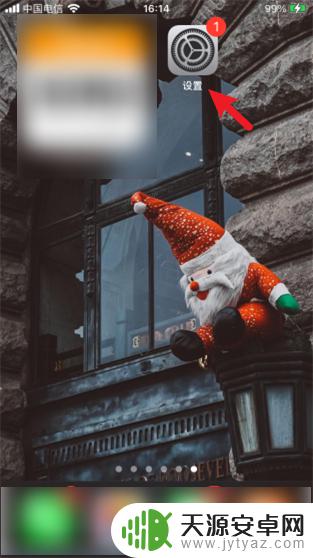
2.点击“通用”,打开通用菜单。
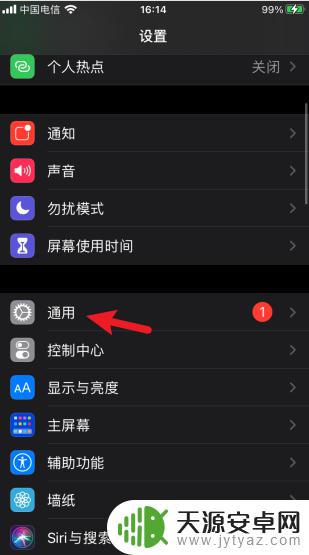
3.在通用列表中,点击“画中画”选项。
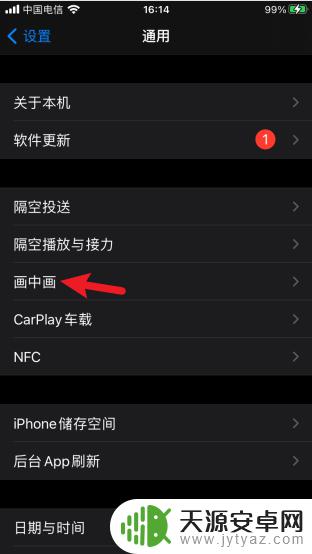
4.开启自动画中画功能,退出当前界面。
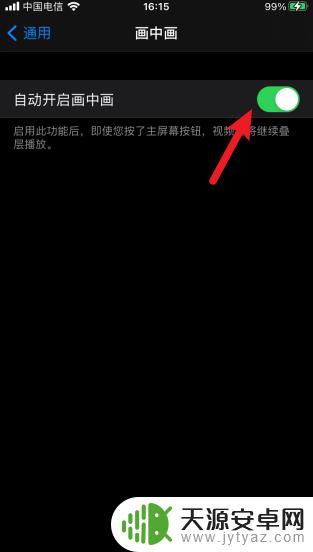
5.目前苹果手机画中画只支持部分软件,本文以Safari浏览器举例。
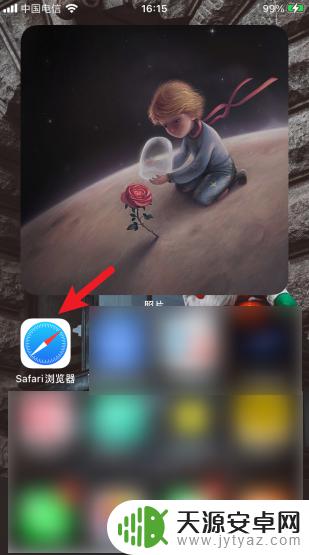
6.网页播放任意视频,点击“全屏播放”。
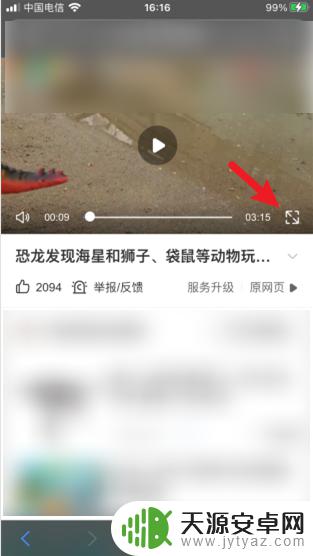
7.全屏播放后,点击画中画选项,如下图所示。

8.将Safari浏览器切换到后台运行,这样就能使用画中画功能了。
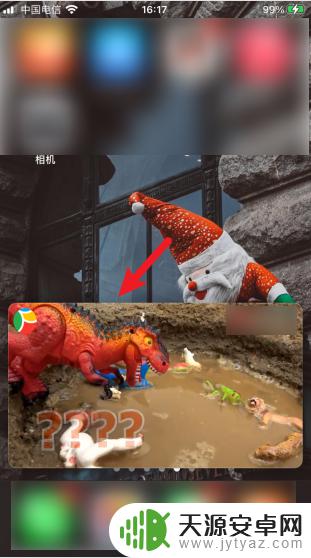
以上是有关如何操作画中画图片的所有内容,对于遇到这种情况的用户,建议根据本文提供的方法来解决,希望这篇文章能对大家有所帮助。









